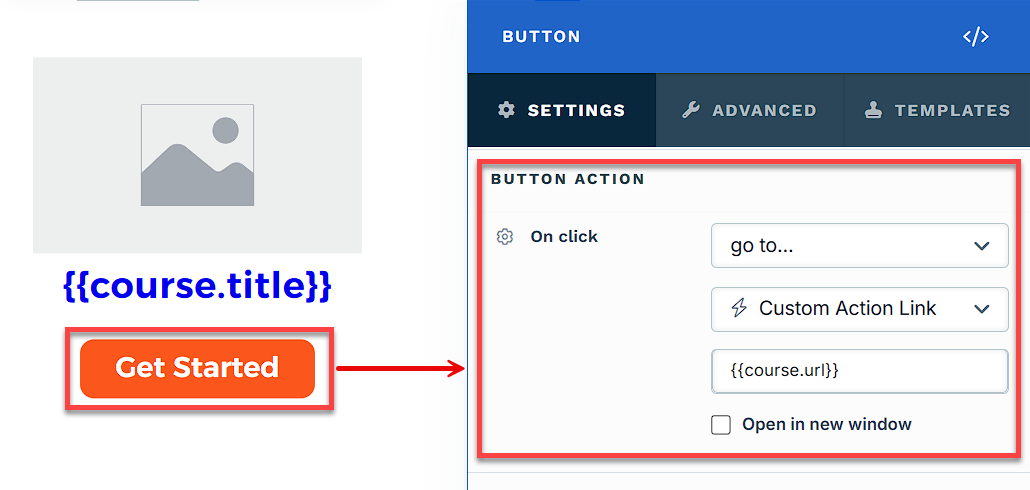コース コレクション要素を使用すると、コースを明確で整理された形式で表示できるため、ユーザーは提供内容を簡単に探索して関与できるようになります。コース名、説明、画像、さらには進行状況バーなどの要素を動的に追加して、インタラクティブなエクスペリエンスを確保できます。
この記事では、コース要素をページに追加し、最適なプレゼンテーションのためにその設定をカスタマイズする方法について説明します。.png)
必要条件
アクティブなClickFunnelsアカウント
コース要素の追加
コースを表示するページの ClickFunnels ページ エディター を開きます。
目的の行の「 要素の追加」 をクリックして、「 要素」 メニューを開きます。
[ コレクション] セクションまでスクロールし、[ コース] 要素を選択します。
.png)
次に、コンテナ内に追加する 列 の数を選択するように求められます。
名前、画像、リンクなどの動的な詳細を追加すると、コース設定からデータが自動的に取得され、ページが最新の状態に保たれます。次の要素を含めることができます。
名前: コース名が表示されます。
説明: コースの簡単な説明を追加します。
リンク : コースページを表示するためのクリック可能なリンクを提供します。
公開日 : コースのリリース日または最終更新日が表示されます。
画像: コースのサムネイル画像を追加します。
Podcast リンク: 該当する場合は、Podcast へのリンクを表示します。
コースの進行状況バー : コースでのユーザの進行状況を示します。
.png)
各要素をクリックして、その設定にアクセスします。フォント、色、間隔、レイアウトを調整してページのデザインに合わせて調整し、統一感のある外観を実現します。
ボタンを使用してコースページにリンクする
ユーザを関連するコースページに直接移動するボタンを追加できます。これは、正しいコースリンクを自動的に取得するプレースホルダーを追加することによって行われます。これにより、ユーザーはカスタム ボタン (「開始する」など) をクリックして、正しいコースに誘導できます。
これを設定するには:
[要素] パネルから Button 要素を追加します。
ボタンをクリックして設定を開きます。
[ ボタン アクション] で、次を選択します。
クリック時:
go to...次に、次を選択します。
Custom Action Link[ カスタムアクションリンク] フィールドに、次のように入力します。
{{course.url}}
コース要素のカスタマイズ
設定へのアクセス
コレクション要素にカーソルを合わせると、その境界線がマゼンタで強調表示されます。その設定にアクセスするには、耳のアイコン⚙️をクリックするか、要素を直接クリックします。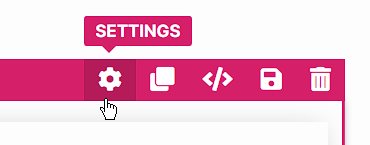
上マージン
 「上余白」設定では、現在のコンテナ(セクション、行、フレックス、エレメント)とそのすぐ上にあるコンテナとの間のスペースを制御できます。以前のコンテナが存在しない場合、マージンは親コンテナを基準にして適用されます。先行コンテナが追加されていない場合、Body は親になります。
「上余白」設定では、現在のコンテナ(セクション、行、フレックス、エレメント)とそのすぐ上にあるコンテナとの間のスペースを制御できます。以前のコンテナが存在しない場合、マージンは親コンテナを基準にして適用されます。先行コンテナが追加されていない場合、Body は親になります。
デバイスアイコン ( px) またはパーセンテージ (%) で値を手動で入力して、画面サイズ全体で一貫した間隔を作成します。

フィルター
[連絡先登録でフィルター]を使用して、表示されるコースをフィルター処理します。.png)
すべて表示: すべてのコースを表示します。
登録済みコースのみを表示: ユーザが登録しているコースのみを表示します。
登録されていないコースを表示: ユーザがまだ登録していないコースのみを表示します。
コレクション設定
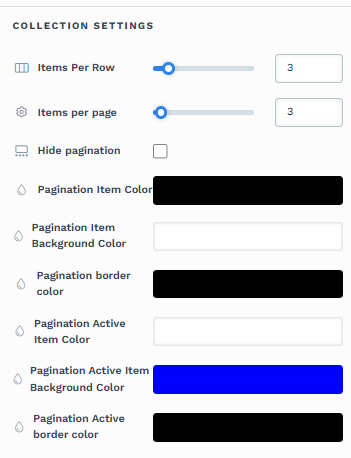
コレクション設定では、コンテナ内でグリッドアイテム(カード)を配置およびページ分割する方法を構成できます。
行あたりの項目: グリッドの各行に表示する項目の数を選択します。レイアウトは新しい行に折り返され、小さな画面に自動的に適応します。
ページあたりのアイテム数: コンテナ内の 1 つのページにレンダリングされるアイテムの総数を設定します。コレクションにこの数を超える場合、ClickFunnels は追加のページを作成します。
ページネーションを非表示にする: ページネーションをオンまたはオフにします。有効にすると、ページ番号コントロールが削除され、対象となるすべての項目が 1 つの連続したリストにレンダリングされます。非常に大きなコレクションの場合は、読み込み時間とナビゲーションを改善するために、ページネーションをオンのままにしておくことを検討してください。
ページネーションアイテムの色: ページネーションアイテムのテキスト/アイコンの色(例:数字の1、2、3)。
ページネーション項目の背景色: 非アクティブなページネーション項目の背景色。
ページネーションの境界線の色: 各ページネーション項目の周りの境界線の色。
ページネーションアクティブアイテムの色:現在の(アクティブな)ページアイテムのテキスト/アイコンの色。
ページネーションアクティブアイテムの背景色: アクティブなページアイテムの背景色。
ページネーションアクティブな境界線の色: アクティブなページ項目の境界線の色。
ヒント:
アクセシビリティのために、ページ番号が読みやすいように、十分なコントラストのあるページネーション色を使用します。
詳細設定

コンテナ (セクション、行、列、および要素) をさらにカスタマイズするために、ClickFunnels には、スタイル、高度な CSS、アニメーション、およびレンダリング ロジックを制御できる 詳細 設定が用意されています。これらの高度な機能を専用の記事に分けて、1 か所にまとめたコンテンツが多すぎて圧倒されないようにし、ドキュメントを簡潔に保ちます。詳細については、次のリソースを参照してください。
Advanced Settings - Customize Styles: コンテンツを動的に入力し、コンテナーを配置し、z-index を適用する方法について説明します。
Advanced Settings - Customize Animation: アニメーションの追加方法、出入り効果の制御方法、アニメーション遅延の調整方法 を学習 します。
詳細設定 - ロジックのカスタマイズ: 条件付きロジックを要素に適用し、カスタム属性を追加する方法を学習します。
コントロールパネル
要素コントロール パネルは、ページ エディターのすべての要素の下部に表示され、その要素の重要な設定とアクションにすばやくアクセスできます。各アイコンが表す内容は次のとおりです。.png)
ALL: 要素はすべてのデバイス (デスクトップ、タブレット、モバイル) に表示されます。
デスクトップアイコン:要素はデスクトップビューにのみ表示されます。
モバイルアイコン:要素はモバイルビューでのみ表示されます。
目のアイコン: これを使用して、ページから要素を非表示にします。要素はエディターに引き続き表示されますが、訪問者には表示されません。
コード アイコン: このアイコンはコード エディターを開き、カスタム CSS または JavaScript コードを挿入して要素の動作やスタイルを変更できます。
ゴミ箱アイコン: ページエディタから要素を完全に削除します。